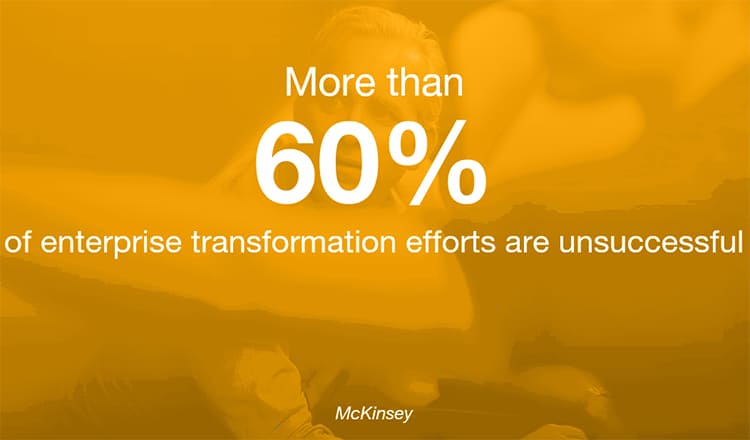Máy tính bị lag, treo, và khi kiểm tra Task Manager, bạn thấy một tiến trình Svchost chiếm dung lượng máy rất nhiều. Điều này đã trở thành một câu chuyện phổ biến trong cộng đồng người dùng. Vậy Svchost là gì? Và làm thế nào để xử lý tình huống này? Hãy tìm hiểu và ghi chú lại để tự bảo vệ mình.
Svchost là gì?
Svchost.exe là một tiến trình hỗ trợ được cung cấp bởi Microsoft trong hệ điều hành Windows. Đây là một thành phần quan trọng của một số dịch vụ Windows. Nó có vai trò là Host Service, được sử dụng để nhóm các dịch vụ cần truy cập vào cùng một DLL và chạy trong một tiến trình duy nhất. Điều này giúp giảm sự sử dụng tài nguyên hệ thống.
Để hiểu dễ dàng hơn, khi máy tính Windows chạy các chương trình như cập nhật Windows, tường lửa, kết nối mạng, thì chúng sẽ hoạt động dưới hình thức tiến trình nền. Mục đích là để đảm bảo hoạt động ổn định nhất. Nếu các chương trình này chạy riêng lẻ, nó sẽ tiêu tốn rất nhiều dung lượng bộ nhớ, làm cho máy tính bị đơ, giật lag.
Vì vậy, Microsoft đã nhóm các chương trình này lại thành các tệp Svchost.exe để giảm tải cho máy tính. Mỗi tệp sẽ phục vụ cho một dịch vụ cụ thể. Ví dụ, các tiến trình thuộc tường lửa được nhóm lại thành tệp Svchost.exe, các tiến trình cập nhật Windows tạo thành một tệp Svchost.exe khác, và cứ như vậy. Đó là lý do tại sao bạn thấy nhiều tiến trình Svchost chạy cùng lúc trên Task Manager.
Tuy nhiên, Svchost.exe là một thành phần quan trọng trong hệ thống Windows, bạn không nên xóa hoặc cách ly tệp này. Hãy chỉ thực hiện khi bạn chắc chắn rằng tệp bạn đang xử lý là không cần thiết hoặc chứa yếu tố độc hại.
Các phần mềm sử dụng dịch vụ Svchost
Quá trình Svchost.exe được kích hoạt ngay khi Windows khởi động. Hệ thống sẽ kiểm tra registry và xác định các dịch vụ sẽ tải vào bộ nhớ dựa trên tiến trình Svchost.exe. Có thể tìm thấy thông tin này ở đường dẫn “SOFTWARE Microsoft Windows NTCurrentVersionSvchost”.
Svchost.exe hoạt động chủ yếu trên các phiên bản hệ điều hành Windows từ Windows 10 đến Windows 2000. Tuy nhiên, đối với hệ thống sở hữu 3.5 GB RAM trở lên, mỗi dịch vụ thường chạy trong một tệp Svchost.exe riêng. Trong trường hợp dung lượng RAM ít hơn 3.5 GB, các dịch vụ sẽ nhóm lại vào các tiến trình Svchost.exe chia sẻ tương tự như các phiên bản trước.
Một số dịch vụ thông thường sử dụng Svchost.exe bao gồm:
- Windows update
- Background Tasks Infrastructure Service
- Plug and Play
- World Wide Web Publishing Service
- Bluetooth Support Service
- Windows Firewall
- Task Scheduler
- DHCP Client
- Windows Audio
- Superfetch
- Network Connections
- Remote Procedure Call
- …
Hướng dẫn xử lý quy trình Svchost
Nếu máy tính của bạn đang chạy chậm đột ngột, có thể có nhiều tiến trình Svchost.exe đang chạy cùng lúc. Trong trường hợp này, bạn cần kiểm tra xem tiến trình nào nên giữ lại và tiến trình nào nên tắt. Dưới đây là hai cách để kiểm tra:
Xử lý bằng Command Prompt
Sử dụng Command Prompt để xử lý Svchost.exe là một cách tiện lợi, đặc biệt đối với những người am hiểu máy tính. Đầu tiên, mở Command Prompt bằng cách nhấn tổ hợp phím Windows + R, sau đó nhập “CMD” vào hộp thoại Run và nhấn Enter.
Tiếp theo, nhập lệnh “Tasklist/SVC” vào Command Prompt và nhấn Enter. Kết quả sẽ hiển thị danh sách các tiến trình Svchost.exe đang chạy, cùng với các dịch vụ tương ứng.
Sau khi nhận biết tiến trình cần vô hiệu hóa, tiếp tục mở Command Prompt và nhập lệnh “sc config wuauserv start=disabled” để vô hiệu hóa tiến trình đó. Lưu ý, “wuauserv” có thể thay thế bằng ký hiệu của các dịch vụ khác bạn muốn vô hiệu hóa. Tiến trình sẽ bị vô hiệu hóa sau khi khởi động lại máy tính.
Xử lý bằng Task Manager
Sử dụng Task Manager là một cách đơn giản để xử lý Svchost.exe, phù hợp với người dùng phổ thông. Đầu tiên, nhấp chuột phải vào thanh công cụ Task Bar ở phía cuối màn hình và chọn Task Manager. Bên cạnh đó, bạn có thể mở Task Manager bằng cách nhấn tổ hợp phím Ctrl + Alt + Del hoặc Ctrl + Shift + Esc.
Sau khi mở Task Manager, chuyển đến tab Processes. Nhấn vào “Show processes from all users” để hiển thị các tiến trình Svchost.exe đang chạy. Nhấp chuột phải vào tiến trình và chọn “End Task” để dừng tiến trình không cần thiết.
Để biết chính xác dịch vụ đang chạy dưới tiến trình Svchost.exe, nhấp chuột phải vào tiến trình và chọn “Go to Service”. Tại đây, bạn có thể dừng các tiến trình không cần thiết bằng cách nhấp chuột phải và chọn “Stop Service”.
Cách kiểm tra file Svchost.exe có chứa virus không?
Rất nhiều virus, phần mềm gián điệp hoặc mã độc đã ẩn dưới dạng file Svchost.exe để xâm nhập và chiếm quyền truy cập vào máy tính. Điều này khiến rất nhiều người dùng nhầm lẫn giữa các file Svchost.exe chính hợp pháp và các file Svchost.exe chứa virus. Nếu nhầm lẫn và xóa nhầm các file quan trọng có thể gây hại cho máy tính. Dưới đây là cách để kiểm tra:
- Nhấp chuột phải vào tiến trình Svchost.exe trong Task Manager và chọn “Open File Location”.
- Kiểm tra vị trí file. Nếu file nằm trong thư mục “WindowsSystem32”, bạn có thể yên tâm rằng đó là file hợp pháp được sử dụng bởi Windows. Nếu file nằm ở vị trí khác, bạn có thể xóa theo hướng dẫn.
Ngoài ra, để đảm bảo an toàn và thuận tiện, bạn có thể cài đặt phần mềm diệt virus hoặc các công cụ loại bỏ phần mềm độc hại.
Hướng dẫn loại bỏ virus Svchost.exe
Bạn không thể xóa file Svchost.exe chính hợp pháp khỏi máy tính của mình, vì nó là một tiến trình quan trọng. Tuy nhiên, bạn có thể xóa hoặc giả mạo file Svchost.exe. Nếu bạn tìm thấy một file nằm ở vị trí không thuộc thư mục %SystemRoot%System32 hoặc %SystemRoot%SysWOW64, bạn có thể xóa file đó một cách an toàn.
Dưới đây là các cách để loại bỏ virus Svchost.exe:
- Mở Task Manager và chọn “Open File Location” để mở thư mục chứa file. Lưu ý không thực hiện bất kỳ thao tác nào tại cửa sổ mới.
- Nhấp chuột phải vào file Svchost.exe được xác định là virus và chọn “End Task”. Nếu không thành công, mở Process Explorer và chọn “Kill Process” để tắt file.
- Nếu có các dịch vụ lồng ghép trong file Svchost.exe, mở chúng trong Task Manager và dừng từng dịch vụ bằng cách nhấp chuột phải và chọn “Stop Service”.
- Tìm và xóa thủ công các file Svchost virus như cách 1. Nếu không thể xóa, hãy sử dụng các phần mềm diệt virus hoặc công cụ quét virus để loại bỏ.
Để đảm bảo tính an toàn, cài đặt một phần mềm diệt virus hoặc công cụ loại bỏ phần mềm độc hại cũng là một giải pháp tốt. Hãy quét toàn bộ hệ thống và xóa các tiến trình Svchost.exe thành công. Khởi động lại máy tính sau khi xóa để hoàn tất. Nếu virus Svchost.exe ngăn cản cài đặt chương trình diệt virus, bạn có thể tải chương trình quét virus Portable vào ổ flash và quét từ đó.
Liên hệ với chúng tôi để biết thêm thông tin chi tiết về dịch vụ của Dnulib.